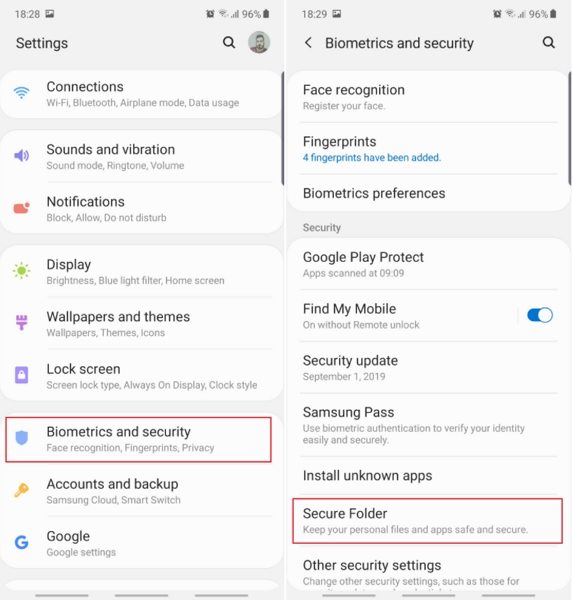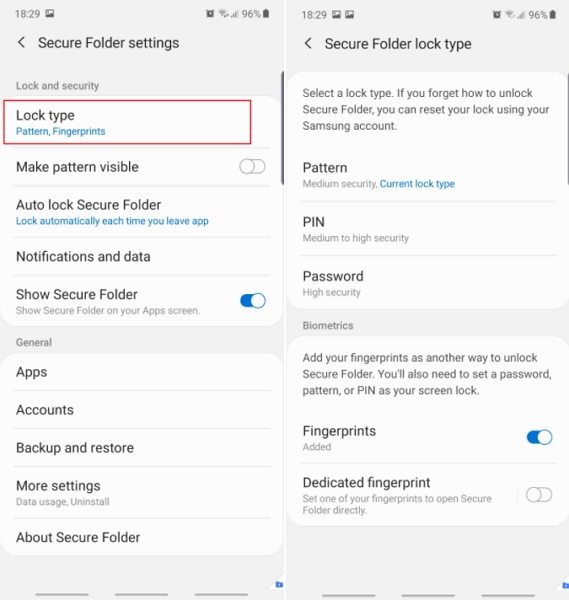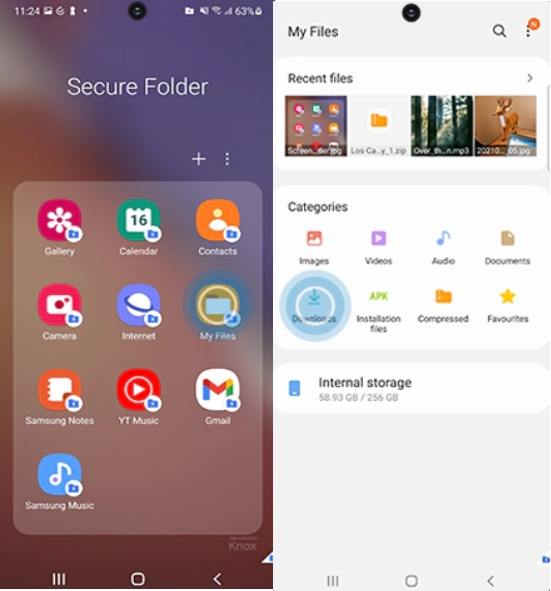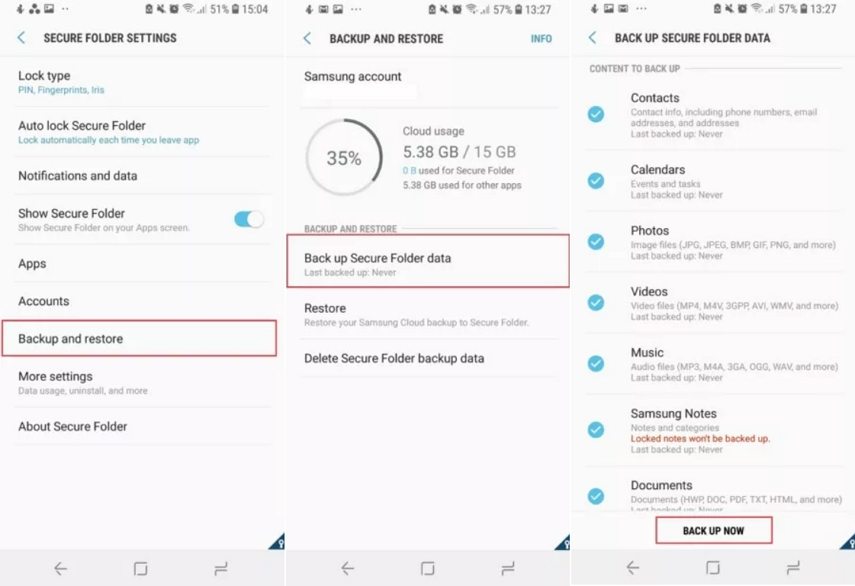Comment Accéder au Dossier Sécurisé Samsung depuis un PC en 2025 ?|2025|
Vous essayez d'accéder au Dossier Sécurisé Samsung depuis votre PC ? Vous ne savez peut-être pas s'il est possible de le faire ? Ne vous inquiétez pas ! Dans ce guide, je vais vous donner un aperçu de la fonction de dossier sécurisé de Samsung et répondre à la question de si vous pouvez utiliser votre PC pour accéder à un dossier sécurisé de Samsung. N'oubliez pas de lire jusqu'à la fin car j'ai ajouté une astuce supplémentaire pour les utilisateurs d'Android.
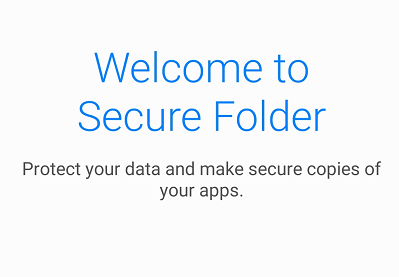
- Partie 1. Qu'est-ce que le Dossier Sécurisé Samsung ? Comment Créer un Dossier Sécurisé Samsung ?
- Partie 2. Pouvez-vous Accéder au Dossier Sécurisé Samsung depuis un PC ? Comment faire ?
- Partie 3. Essayez UltData pour Scanner Votre Appareil et Récupérer le Dossier Sécurisé Samsung depuis votre PC
- Partie 4. Questions fréquemment posées sur le Dossier Sécurisé Samsung
Partie 1. Qu'est-ce que le Dossier Sécurisé Samsung ? Comment créer un Dossier Sécurisé Samsung ?
Qu'est-ce qu'un Dossier Sécurisé Samsung ? Disponible pour les Samsung équipés d'Android 7 et plus, y compris le S22, c'est l'endroit idéal pour sécuriser toutes vos photos, vidéos, applications et données privées. En conservant vos fichiers personnels et importants dans ce dossier, vous garantissez la sécurité et la confidentialité de ces données.
Vous pouvez verrouiller votre dossier sécurisé par un code d'accès ou un verrouillage biométrique afin de protéger vos fichiers personnels. Une personne ne peut accéder au dossier que si elle est consciente du verrouillage défini, sinon, l'intrusion dans un dossier sécurisé Samsung est presque impossible.
Comment configurer le Dossier Sécurisé Samsung ?
Suivez les indications ci-dessous pour créer un Dossier Sécurisé Samsung sur votre appareil. Si l'application n'est pas préinstallée sur votre appareil, vous devrez l'obtenir sur le Play Store.
- Sur votre téléphone Samsung, allez dans "Paramètres".
- Accédez à l'option "Écran de verrouillage et sécurité". Si vous ne trouvez pas cette option, allez dans " Biométrie et sécurité ".
Sélectionnez "Dossier sécurisé".

- Ensuite, vous devez vous connecter à votre compte Samsung. Si vous n'en avez pas, appuyez sur "Créer un compte" pour configurer un nouveau compte Samsung.
- Sélectionnez la méthode de verrouillage avec laquelle vous souhaitez protéger le dossier. Définissez le verrou souhaité, puis appuyez sur "Continuer".
Saisissez à nouveau le verrou pour confirmer la commande. Un dossier sécurisé sera créé sur votre écran d'accueil.

Comment Ajouter des fichiers au Dossier Sécurisé Samsung ?
Après avoir configuré votre Dossier sécurisé, vous pouvez y déplacer vos fichiers privés.
- Ouvrez votre Dossier sécurisé à partir de l'écran d'accueil et entrez le verrou.
- Appuyez sur "Ajouter des fichiers". Sélectionnez le type de fichier que vous souhaitez inclure dans le dossier.
- Sélectionnez tous les fichiers de ce type que vous souhaitez inclure dans le dossier. Appuyez sur "Terminé".
Vous pourrez alors choisir de copier ou de déplacer les fichiers.

Comment Accéder au Dossier Sécurisé sur Samsung ?
Vous pouvez facilement accéder aux fichiers du Dossier Sécurisé Samsung. Pour accéder aux fichiers que vous avez déplacés dans votre Dossier sécurisé, suivez les étapes ci-dessous :
- Ouvrez votre Dossier sécurisé. Les applications Galerie, Calendrier, Contacts, Courriel, Appareil photo, Internet, Samsung Notes et Mes fichiers sont standard dans le Dossier sécurisé.
- Pour accéder à vos images, appuyez sur Galerie.
Pour accéder à vos fichiers, appuyez sur Mes fichiers, puis sur l'emplacement à partir duquel vous avez déplacé le fichier. Par exemple, si vous avez déplacé un fichier depuis Téléchargements, appuyez sur Téléchargements.

Partie 2. Pouvez-vous Accéder au Dossier Sécurisé Samsung à partir d'un PC ? Comment faire ?
Nous allons maintenant passer à la question principale d'aujourd'hui - Puis-je accéder au Dossier Sécurisé Samsung à partir d'un PC ? Malheureusement, il n'existe aucun moyen officiel d'accéder au Dossier Sécurisé Samsung Galaxy depuis votre ordinateur. Même si vous êtes connecté à votre compte Samsung depuis votre ordinateur, vous ne pouvez toujours pas y accéder. La raison principale est peut-être d'éviter les problèmes de piratage et de renforcer la sécurité.
Partie 3. Essayez UltData pour Scanner Votre Appareil et Récupérer le Dossier Sécurisé Samsung depuis votre PC
Si vous voulez toujours accéder aux fichiers du Dossier Sécurisé Samsung depuis un PC, vous pouvez essayer Tenorshare UltData for Android. Puisque l'emplacement des fichiers du mode privé de Samsung est la mémoire interne de votre téléphone, ce logiciel va creuser tout le chemin pour accéder à la mémoire interne de votre téléphone et analyser tous les fichiers (à la fois les fichiers existants et les fichiers supprimés) qui s'y trouvent. Prend en charge tous les téléphones Samsung avec Android 5 et plus comme S22/S21/S20/S10.
- Téléchargez et installez Tenorshare UltData for Android sur votre ordinateur Windows. Sélectionnez la fonction "Récupérer données perdues".
Connectez votre téléphone à l'ordinateur avec un câble USB et suivez l'assistant à l'écran pour activer le débogage USB.

Sélectionnez tous les fichiers et cliquez sur " Commencer " pour lancer l'analyse de tous les fichiers de la mémoire interne de votre téléphone.

Attendez quelques minutes pour laisser les fichiers se charger.Une fois chargés, sélectionnez les fichiers que vous devez restaurer et cliquez sur 'Récupérer' pour transférer les fichiers du dossier sécurisé vers le PC.

Et si vous supprimez accidentellement quelques photos précieuses de la galerie ou des fichiers du dossier sécurisé, vous pouvez utiliser UltData pour Android pour récupérer les fichiers supprimés de la mémoire du téléphone Android sans root.
Partie 4. Questions fréquemment posées sur le Dossier Sécurisé Samsung
Cette section est dédiée aux questions et interrogations courantes auxquelles sont confrontés les utilisateurs de la fonction Dossier Sécurisé Samsung.
Q1 : Peut-on déplacer les données d'un Dossier sécurisé vers une carte SD ?
Non, un Dossier sécurisé ne peut pas accéder au stockage de votre carte SD. Cela permet de minimiser les risques de sécurité pour vos données.
Q2 : Quels appareils supportent le Dossier sécurisé ?
Tous les téléphones Samsung fonctionnant sous Android N (7.0) ou supérieur peuvent télécharger le Dossier Sécurisé depuis le Google Play Store.
Q3 : Peut-on sauvegarder les données de Dossier sécurisé ?
Oui, le Dossier Sécurisé Samsung offre aux utilisateurs la fonctionnalité " Sauvegarde & restauration ". Vous pouvez suivre les étapes ci-dessous pour sauvegarder et restaurer les données du Dossier Sécurisé Samsung :
- Allez dans "Paramètres", puis sélectionnez l'option "Sauvegarde et restauration".
- Sélectionnez Sauvegarder les données du Dossier Sécurisé ou Restaurer.
- Sélectionnez les données que vous souhaitez sauvegarder ou restaurer (photos, applications, documents, etc.).
Appuyez sur Sauvegarder maintenant ou Restaurer maintenant pour terminer le processus.

Conclusion
Pour conclure, j'aimerais vous rappeler qu'il n'y a pas de moyen officiel d'accéder au Dossier Sécurisé Samsung depuis un PC, mais vous pouvez voir vos fichiers à l'intérieur du dossier sécurisé en déverrouillant le dossier sécurisé dans Samsung. Et vous pouvez utiliser Tenorshare UltData for Android pour scanner la mémoire de votre téléphone afin de trouver les fichiers du dossier sécurisé sur PC et vous ne serez pas déçu !
- Récupérer toutes les données sur votre smartphone ou tablette Android en toute sécurité.
- Récupérer des contacts Android, messages, photos, ainsi que bien d'autres fichiers.
- Récupérer des messages Whatsapp supprimés sur téléphone Android sans root.
- Logiciel intuitif et facile à utiliser, avec un taux de réussite de récupération élevé !
- Tenorshare 4uKey permet de supprimer le code d'accès au temps d'écran sans perte de données.
- Tenorshare New Release : iAnyGo - Changer la position GPS sur iPhone/iPad/Android en un seul clic.
- Tenorshare 4MeKey : Supprimer le verrouillage d'activation iCloud sans mot de passe/identifiant Apple. [Compatible avec iOS 16.7]

Tenorshare UltData pour Android
Meilleur Logiciel de Récupération de Données Android
Taux de Récupération de Données le Plus Élevé